Sådan eksporteres originale fotos i iCloud til pc / Mac
Sådan eksporterer du iCloud-fotos til computeren? Et let svar er at bruge Tenorshare iCareFone, som kan bidrage til fleksibelt overførsel af fotos fra iPhone / iPad / iPod til PC / Mac. Du kan dog bemærke en ting, at når du overfører iCloud-fotos, vil de miste originalkvalitet og blive eksporteret som miniaturebilleder. Faktisk kan dette problem let løses. Bliv ved med at læse og lære at eksportere originale fotos i iCloud.
Hvorfor kan jeg ikke eksportere iCloud-fotos i originalkvalitet
Årsagerne til, at du ikke kan eksportere iCloud fotos oprindelige størrelse ved hjælp af Tenorshare iCareFone er:
- Min Photo Stream er aktiveret i din enhed.
- iCloud Photo Library er tændt, og du har valgt Optimer iPhone Storage.

Dette vil gøre alle de billeder, du ser påEnheden er ikke fuld størrelse, men i en komprimeret størrelse for at spare plads. Og når du ser disse billeder på iCareFone, vil der være et lille skyikon i nederste venstre hjørne, der viser, at billederne endnu ikke er blevet downloadet fra Apple Photo Stream-serveren, så du ikke kan downloade og beholde originaler.
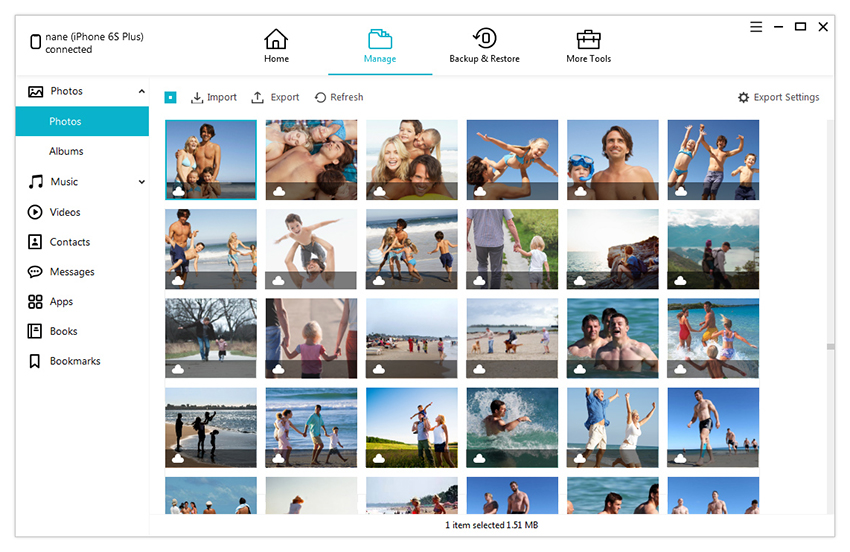
Sådan eksporteres originaler fra iCloud Photos Library
For at eksportere fotos i fuld opløsning ved hjælp af iCareFone, skal du blot gøre følgende:
1. Gå til Indstillinger> iCloud> Billeder> iCloud Photo Library.
2. Vælg Download og hold originaler i stedet for Optimer iPhone Storage.
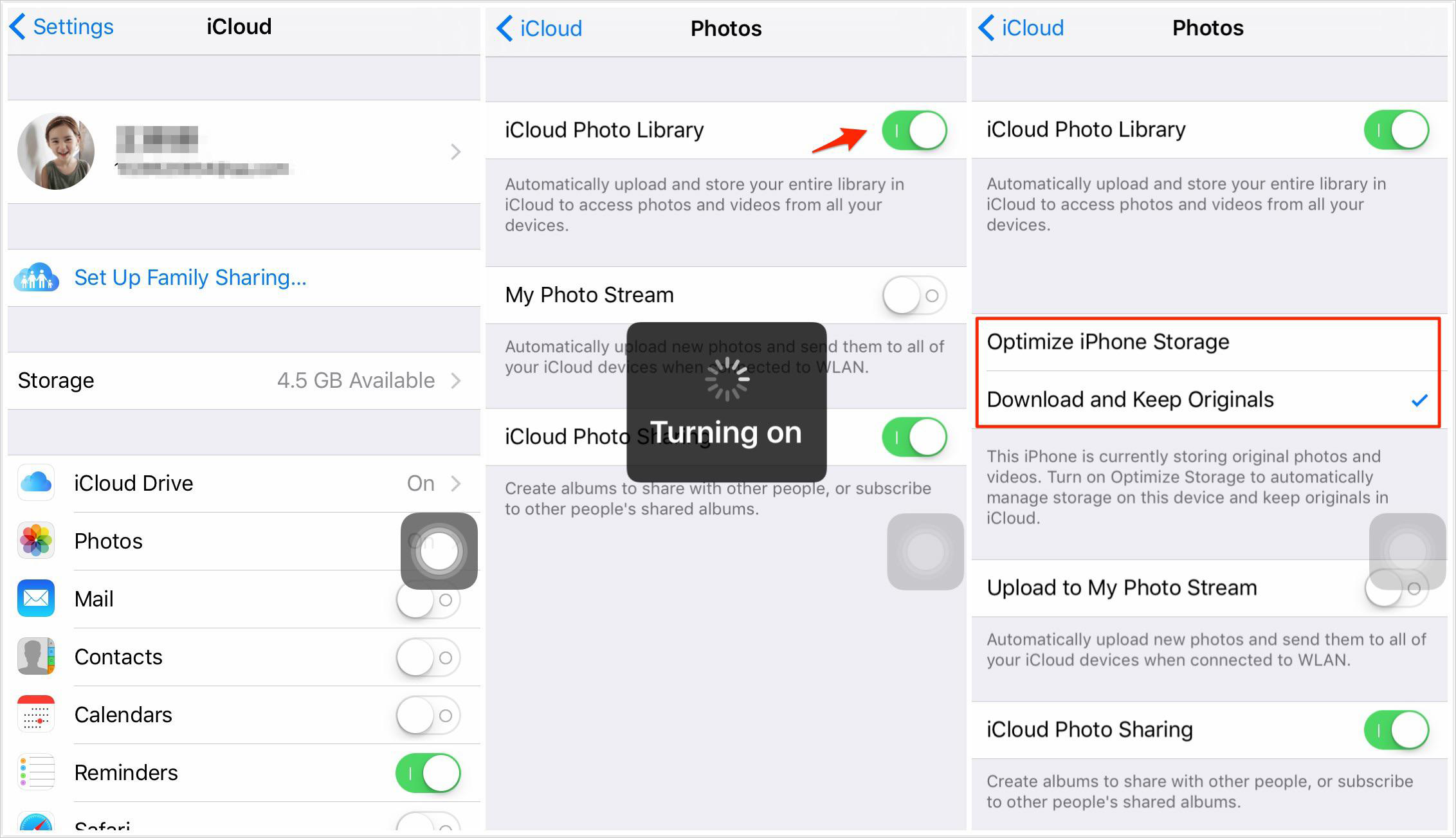
3. Tilslut din enhed igen med iCareFone. Gå til Administrer> Billeder.
4. Nu kan du eksportere fotos og holde originalopløsning.
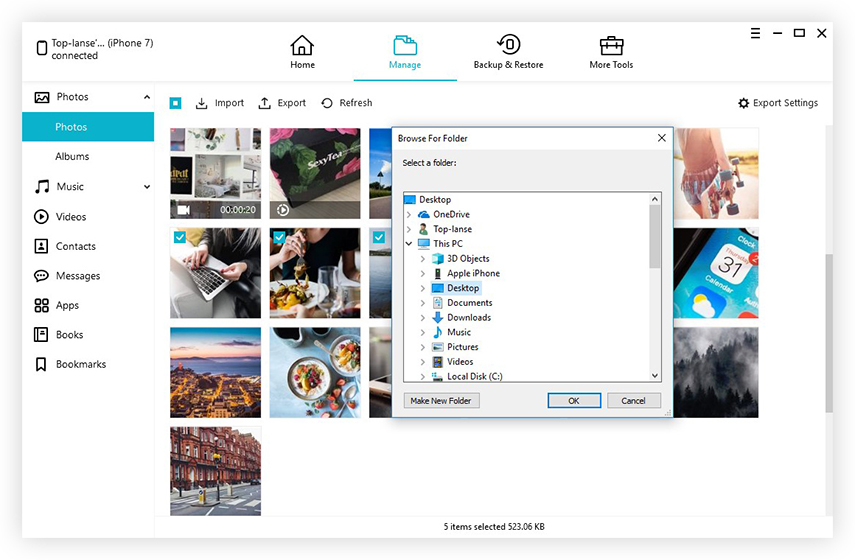
Håber, at denne vejledning kan hjælpe dig med at rette, hvorfor ikke eksportere originale iCloud-fotos ved hjælp af iCareFone. Hvis du har yderligere spørgsmål, tøv ikke med at kommentere nedenfor eller kontakt vores supportcenter.







![[Full Guide] 5 bedste måder at downloade billeder fra iCloud](/images/icloud/full-guide-5-best-ways-on-how-to-download-photos-from-icloud.jpg)

